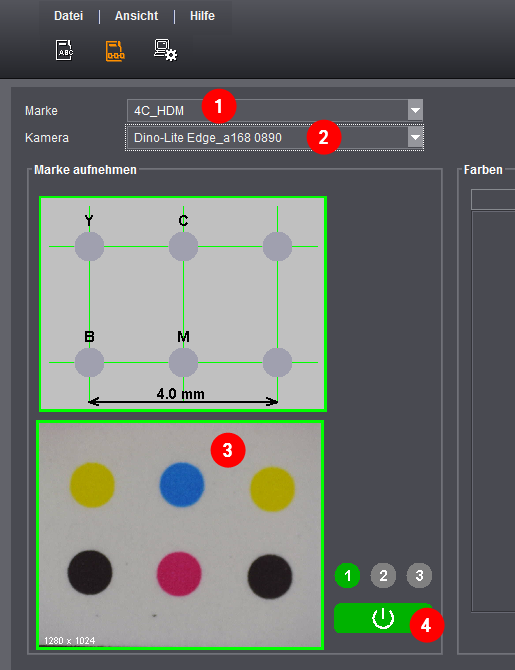
Ein Markenprofil wird beim Messen mit einer USB-Mikroskopkamera benötigt. In einem Markenprofil ist hinterlegt, wo die Messpunkte der Marke liegen und welchen Farbwert sie besitzen.
Wann muss ein Markenprofil erstellt werden?
Ein Markenprofil setzt sich aus den Parametern Kamera und Marke zusammen. Immer wenn sich ein Parameter ändert, muss ein neues Markenprofil erstellt werden.
Zum Beispiel,
•wenn Sie eine neue USB-Mikroskopkamera verwenden.
•wenn Sie eine neue Marke verwenden (z. B. Wechsel von 4C- auf 8C Marke).
•wenn sich die Farben der Marke ändern (z. B. wenn eine Sonderfarbe hinzukommt oder eine Farbe entfällt).
Um ein neues Markenprofil zu erzeugen, gehen Sie wie folgt vor:
1.Schließen Sie die USB-Mikroskopkamera an den Rechner an, auf dem APSC läuft.
2.Wechseln Sie in "Messdaten & Kennlinien > Markenprofile".
3.Klicken Sie auf "Erzeugen".
Es öffnet sich der Dialog zur Erstellung des Markenprofils.
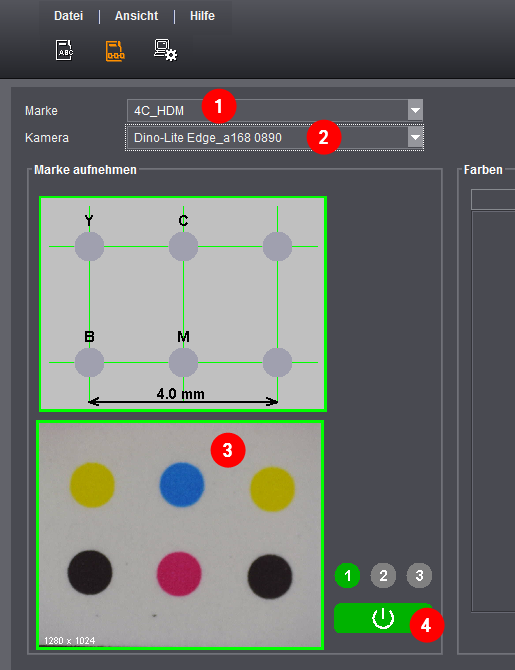
4.Wählen Sie die Marke, die Sie verwenden (1).
Wählen Sie "4C_HDM" für die 4C Marke von Techkon oder "8C_HDM" für die 8C Marke von Heidelberg.
5.Wählen Sie die angeschlossene USB-Mikroskopkamera (2).
Im unteren Bild erscheint das Kamerabild.
6.Setzen Sie die Kamera auf die Marke, sodass die Marke vollständig angezeigt wird (3).
Achten Sie darauf, dass das Bild scharf ist und nicht reflektiert.
7.Klicken Sie auf den grünen Aufnahme-Button (4).
Das Bild wird erstellt. Es erscheinen drei rote Rahmen, um das Kamerabild zu überprüfen.
8.Überprüfen Sie, ob die Rahmen die Marke korrekt umschließen.
|
OK |
Rahmen zu klein |
Rahmen zu groß |
|---|---|---|
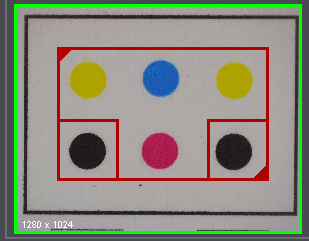
|
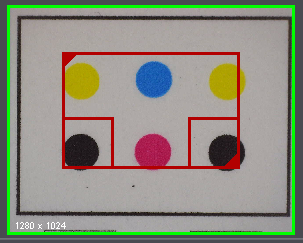
|
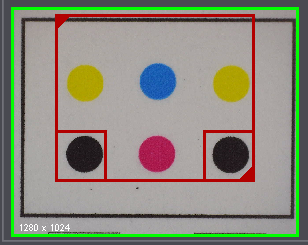
|
Der äußere Rahmen muss die Marke vollständig umschließen, es dürfen keine weiteren Elemente (z. B. ein Rahmen) im Bild liegen. Die inneren Rahmen müssen die Referenzpunkte vollständig umschließen.
9.Passen Sie die Rahmen ggf. an.
Zur Anpassung können Sie entweder die Maus oder die Plus- und Minusbuttons verwenden (1).
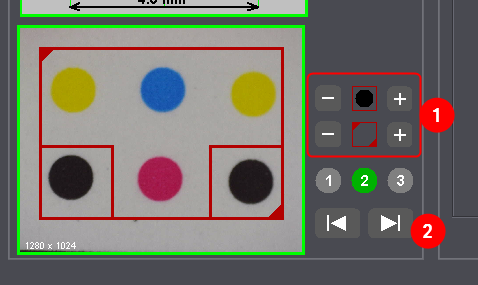
10.Klicken Sie auf Weiter (2).
Im nächsten Schritt weisen Sie den Platzhaltern die Farben zu.
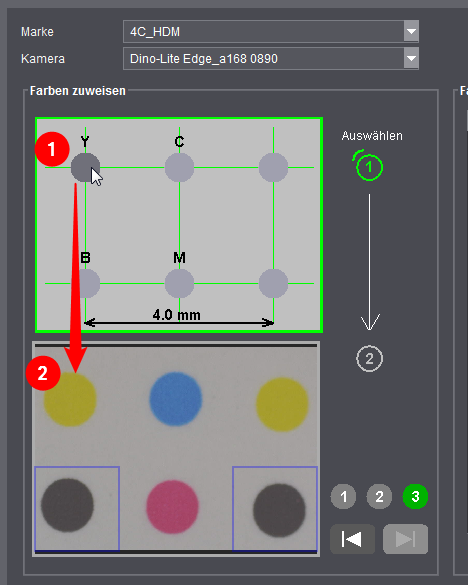
11.Klicken Sie dazu auf einen Platzhalter (1).
Es ist egal, mit welchem Sie beginnen.
12.Klicken Sie im Kamerabild auf den Punkt mit der gleichen Position (2).
Nach Bestätigung erscheint der Platzhalter in der zugewiesenen Farbe.
13.Wiederholen Sie die beiden Schritte für alle weiteren Farben.
Sollte ein Platzhalter nicht belegt sein, lassen Sie ihn aus.
Falsch zugewiesene Farben können Sie über "Löschen" entfernen und anschließend wiederholen.
Zur Kontrolle erhalten Sie auf der rechten Seite eine Auflistung aller zugewiesenen Farben (1).
Über "Bearbeiten" können Sie den Namen der Farbe und das Farbkürzel ändern. Dies dient lediglich der besseren Identifizierung und hat keine Auswirkungen auf das spätere Messen.
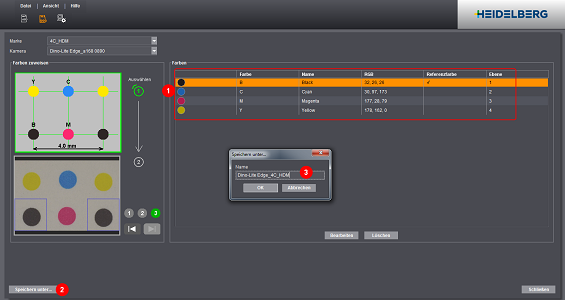
14.Haben Sie alle Farben zugewiesen, klicken Sie auf "Speichern unter..." (2).
15.Vergeben Sie einen eindeutigen Namen für das Markenprofil (3).
Der vorgeschlagene Name setzt sich aus der Kamera und der Marke zusammen.
16.Klicken Sie "OK".
Das Markenprofil wird gespeichert und kann anschließend bei der Messung mit einer USB-Mikroskopkamera ausgewählt werden.